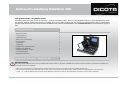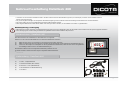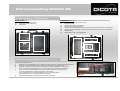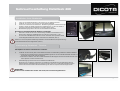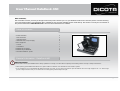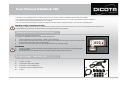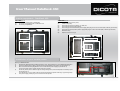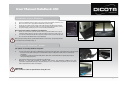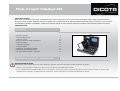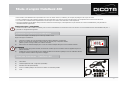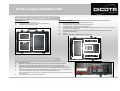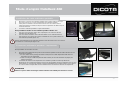Dicota 460 Benutzerhandbuch
- Kategorie
- Gerätekoffer
- Typ
- Benutzerhandbuch
Dieses Handbuch eignet sich auch für

Gebrauchsanleitung DataDesk 460 Seite 1
User Manual DataDesk 460 Page 5
Mode d´emploi DataDesk 460 Page 9
DataDesk 460

Sehr geehrte Kundin, sehr geehrter Kunde,
wir danken Ihnen, dass Sie sich für ein DICOTA - Produkt entschieden haben. Bevor Sie Ihre DataDesk 460 zum ersten Mal benutzen, lesen
Sie bitte die folgende Gebrauchsanweisung sorgfältig durch. Die DataDesk 460 ist für den momentan handelsüblichen HP DJ 460 Drucker
geeignet. Bitte informieren Sie sich bei Ihrem Fachhändler oder mit dem Produktdetektiv unter www.dicota.com, welche Notebooks geeignet
sind.
Inhaltsverzeichnis
Inhaltsverzeichnis
Allgemeine Hinweise 1
- Arbeitsumgebung 1
- Betriebsspannung 2
Zahlenschloss / Lieferumfang 2
Innenausstattung 3
- Kofferdeckel 3
- Kofferboden 3
Installation Ihres mobilen Druckers 3
Installation Ihres Notebooks 4
Verbindung: Notebook – Drucker 4
User Manual (English) 5
Mode d’emploi (Français) 9
1
Allgemeine Hinweise - DataDesk 460
Allgemeine Hinweise - DataDesk 460
Arbeitsumgebung
Bitte achten Sie grundsätzlich darauf, dass Ihre DataDesk 460 auf einer stabilen, rutschfesten Arbeitsfläche zum Einsatz kommt. Vermeiden Sie insbesondere Arbeitsflächen
in staubiger oder feuchter Umgebung!
→ Bitte achten Sie beim Öffnen Ihres Attachékoffers DataDesk 460 immer darauf, dass die Kofferschale mit dem Koffergriff oben liegt!
→ Falls Sie Ihre DataDesk 460 ohne Kofferoberschale nutzen wollen, können Sie diese wie folgt entfernen. Öffnen Sie hierzu den Attachékoffer in einem Winkel von
ca. 60° - 70°. In diesem Winkel werden Sie einen leichten Widerstand verspüren und können den Kofferdeckel horizontal zur rechten Seite hin abziehen.
Gebrauchsanleitung DataDesk 460

Betriebsspannung / Ladevorgang
→ Bitte beachten Sie beim Anschluss an die Betriebsspannung (Netz), dass Sie Ihr Netzkabel zuerst mit dem Koffer und anschließend mit der Spannungsquelle verbinden!
→ Der Ladevorgang Ihrer Geräte sollte grundsätzlich bei geöffnetem Zustand Ihrer DataDesk 460 passieren!
Zahlenschloss - DataDesk 460
→ Vermeiden Sie den Einsatz Ihrer DataDesk 460 in der Nähe extremer äußerer Wärmeeinflüsse/-quellen (z.B. Heizkörper). Schützen Sie Ihre DataDesk 460 vor
direkter Sonneneinstrahlung!
→ Für genaue Angaben bezüglich der Temperatur der Betriebsumgebung lesen Sie bitte die Gebrauchsanleitung Ihres Notebook- bzw. Druckerherstellers.
→ Die Geräte sollten nur bei einem geöffneten Zustand des Koffers betrieben werden.
→ Nach längerem Betrieb der Geräte darf der Koffer nicht sofort geschlossen werden, um ein Abkühlen nach außen zu gewährleisten!
2
Zahlenschloss - DataDesk 460
Das Zahlenschloss Ihres Zubehörfachs ist ab Fabrik auf 0-0-0 eingestellt.
Entfernen Sie den roten Kunststoff-Stift bevor Sie Ihre Zahlenkombination einstellen.
(1) Öffnen Sie das Schloss und schieben Sie den Knopf nach links (Bild: roter Pfeil).
(2) Halten Sie den Knopf in dieser Position fest und stellen Sie die Zahlenräder auf die gewünschte Zahlenkombination ein.
(3) Lassen Sie den Knopf los und überprüfen Sie die eingestellte Zahlenkombination, indem Sie das Schloss bei geöffnetem
Fach betätigen. Merken Sie sich die Zahlenkombination gut!
Der Hersteller haftet nicht bei unsachgemäßer Handhabung. Notieren Sie sich
am besten auf dieser Gebrauchsanweisung Ihre eingestellte Zahlenkombination.
→ __________
Lieferumfang - DataDesk 460
Lieferumfang - DataDesk 460
(1) 1 x 220 V – Kaltgerätestecker
(2) 1 x USB Druckerkabel (360° drehbar)
(3) 8 x 3M Velcro – Pads (selbstklebend)
(4) 4 x Kunststoffecken zur Notebookfixierung
(5) 2 x Schlüssel
(1)
(2)
(4)
(3)
(5)
Gebrauchsanleitung DataDesk 460

Innenausstattung - DataDesk 460
Innenausstattung - DataDesk 460
Kofferdeckel (Abb. 1)
(1) Dokumenten- / Druckpapier-Fach
(2) Zubehörfach mit Zahlenschloss
(3) Zubehörfach
Kofferboden (Abb. 2)
(1) Passform für Ihren Drucker (HP DJ 460)
(2) Kabelführungshilfe
(3) Staufach für CD-ROM, 3,5“ FDD, etc.
(4) Staufach für ausgedrucktes Papier
(5) Staufach für Notebook-Netzteil zum Anschluss an Euro 8-Stecker (mit / ohne Schutzleiter)
(6) Staufach für Drucker-Netzteil zum Anschluss an Euro 8-Stecker (mit / ohne Schutzleiter)
(7) Notebook-Strap
(8) Klappdeckel (in Abb. 2 nicht abgebildet)
Abb. 1
(2)
(3)
(1)
Installation Ihres mobilen Druckers
3
Installation Ihres mobilen Druckers
Öffnen Sie Ihre DataDesk 460.
1) Entnehmen Sie den Klappdeckel in der Kofferunterschale, welcher als Ihr Notebook-Arbeitsplatz dient.
2) Legen Sie das Drucker-Netzteil in das vordere Fach der Kofferunterschale (Fach Nr. 6).
3) Verbinden Sie nun den Euro 8-Stecker mit dem 220 V-Anschluss am Netzteil (in Fach Nr. 6).
Sichern Sie das Drucker-Netzteil mit den zwei dafür vorgesehenen Klettverschlussbändern!
4) Führen Sie das Drucker-Stromkabel in der für das Kabel vorgesehenen Vertiefung durch
(unter dem Klappdeckel) und seitlich am Drucker vorbei (Abb. 3).
Achten Sie hierbei auf eine saubere Kabelführung, um eventuelle Schäden
(durch Abklemmung, etc.) am Druckerkabel zu vermeiden!
5) Der Netzteilausgangsstecker wird nun mit dem Drucker verbunden.
(1)
(2)
(3)
(4)
(5)
(6)
(7)
(7)
Abb. 2
Abb. 3
Gebrauchsanleitung DataDesk 460

Installation Ihres Notebooks
Installation Ihres Notebooks
1) Legen Sie das Notebook-Netzteil in das hintere Fach der Kofferunterschale.
2) Verbinden Sie nun den 220 V-Stecker mit dem Notebook-Netzteil.
3) Führen Sie anschließend das Niedervolt – Netzteilausgangskabel unterhalb des Klapp-
deckels in der für das Kabel vorgesehenen Vertiefung durch, so dass das Kabel im
geschlossen Zustand des Deckel keinen Schaden nehmen kann!
4) Der Netzteilausgangsstecker wird nun mit dem Notebook verbunden.
Nun haben Sie zwei Möglichkeiten Ihr Notebook zu befestigen:
1) Wahlweise nehmen Sie die vier im Lieferumfang enthaltenen Kunststoffecken und
fixieren diese mittels der selbstklebenden acht 3M Velcro-Pads (Abb. 1), oder
2) Sie nutzen die selbstklebenden 3M Velcro–Pads und kleben diese paarweise direkt
auf die Klappdeckeloberseite und der Unterseite Ihres Notebooks (Abb. 2).
Fixieren Sie zum Transport Ihr Notebook grundsätzlich mit dem Klettband (Transportsicherung)
auf der Deckeloberseite des Klappdeckels (Abb. 3).
Abb. 1
Abb. 2
Verbindung: Notebook - Drucker
4
Verbindung: Notebook - Drucker
Zwei Optionen um Drucker und Notebook zu verbinden:
1) Verbinden Sie Ihren HP DJ 460 und Ihr Notebook mit dem im Lieferumfang enthaltenen USB-Druckerkabel.
→ Achten Sie auch hierbei auf eine saubere Kabelführung! Führen Sie das USB-Druckerkabel entweder um
den Drucker herum oder unter ihm hindurch.
→ Beachten Sie weiterhin, dass das USB-Druckerkabel den Druckpapier-Auswurf nicht behindert und somit
kein Papierstau verursacht werden kann!
2) Datenübertragung zwischen Drucker und Notebook mit Bluetooth:
Bluetooth ist ein neuartiger Funkstandard zur kabellosen Datenübertragung. Notebookseitig wird die
Datenverbindung mit Bluetooth über ein internes Interface oder ein PC-Card-Modul aufgebaut. Seitens
des Druckes kann der Aufbau der Datenverbindung z.B. über ein Compact Flash-Modul geschehen.
Abb. 3
Bsp.: Bluetooth
ACHTUNG !
Achten Sie beim Schließen Ihres Koffers stets darauf, dass kein Kabel eingeklemmt ist!
Gebrauchsanleitung DataDesk 460
Seite wird geladen ...
Seite wird geladen ...
Seite wird geladen ...
Seite wird geladen ...
Seite wird geladen ...
Seite wird geladen ...
Seite wird geladen ...
Seite wird geladen ...
-
 1
1
-
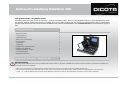 2
2
-
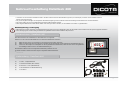 3
3
-
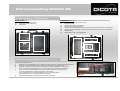 4
4
-
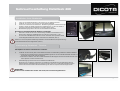 5
5
-
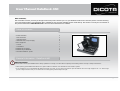 6
6
-
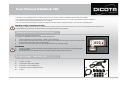 7
7
-
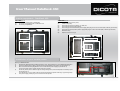 8
8
-
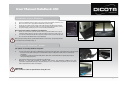 9
9
-
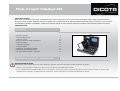 10
10
-
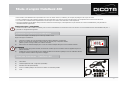 11
11
-
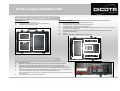 12
12
-
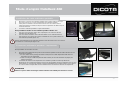 13
13
Dicota 460 Benutzerhandbuch
- Kategorie
- Gerätekoffer
- Typ
- Benutzerhandbuch
- Dieses Handbuch eignet sich auch für
in anderen Sprachen
- English: Dicota 460 User manual
- français: Dicota 460 Manuel utilisateur
Verwandte Artikel
-
Dicota DataDesk 450 Benutzerhandbuch
-
Dicota DATADESK 460 Benutzerhandbuch
-
Dicota Carrying Case 100 Benutzerhandbuch
-
Dicota DATADESK 80 Bedienungsanleitung
-
Dicota D30836 Datenblatt
-
Dicota DataCourier none Benutzerhandbuch
-
Dicota DataCart Benutzerhandbuch
-
Dicota DataCart Benutzerhandbuch
-
Dicota N22188A Datenblatt
-
Dicota DATABOX ALLROUND Benutzerhandbuch